Tips voor het bewerken van tonen die beginners moeten kennen met Xfer Records Serum (LFO 2)
Ik ben Yosi, de conciërge.
Dit is de tweede LFO-editie.
Klik hier voor eerdere artikelen


Dit artikel wordt verzonden met de volgende inhoud.
– Bediening met de Shift-toets
– Meerdere punten selecteren (2 soorten)
LFO-bewerkingstips
Ik zal de volgende twee uitleggen.
・ Bediening met de Shift-toets
・ Meerdere punten selecteren (2 soorten)
Bediening met de Shift-toets
Voor alle duidelijkheid, wat u kunt doen met of zonder deze methode te kennen, is compleet anders.
Drie belangrijke modi voor het bewerken van een LFO zijn rechtsklikken.
Zij zijn Shift Modusomschakeling tijdens bediening terwijl de toets ingedrukt wordt gehouden.
De horizontale as wordt geadsorbeerd door de waarde die is ingesteld in "GRID".
Flat
Met "Flat" kun je er een lijn naast tekenen, zoals hieronder weergegeven.
Het kan worden gebruikt voor het maken van patronen, zoals S & H, en voor het maken van patronen door toonhoogtes toe te wijzen.
Wanneer de verticale as op het rooster wordt geadsorbeerd anders Houd de toets ingedrukt tijdens het slepen.
In de volgende Gif-video wordt de verticale as in eerste instantie bediend zonder te adsorberen aan het raster en vanuit het midden anders Terwijl u de toets ingedrukt houdt, sleept u deze om hem aan het raster te laten plakken.
Helling omlaag
"Ramp Down" kan een dalende lijn tekenen zoals hieronder weergegeven.
Bij het adsorberen van de verticale as aan het raster anders Houd de toets ingedrukt tijdens het slepen.
Omhoog hellend
"Ramp Up" kan een stijgende lijn tekenen zoals hieronder weergegeven.
Bij het adsorberen van de verticale as aan het raster anders Houd de toets ingedrukt tijdens het slepen.
Meerdere punten selecteren (2 soorten)
Er zijn twee manieren om meerdere punten te selecteren.
-Hoe te slepen om een selectie te selecteren
-Hoe te slepen terwijl u de Ctrl-toets ingedrukt houdt
Hoe te slepen om een selectie te selecteren
U kunt dit intuïtief begrijpen, maar u kunt de geselecteerde punten tegelijk bedienen.
Het enige dat u hoeft te doen, is in de lege ruimte slepen en een punt selecteren.
Ik denk dat het duidelijk is als je de GIF-video bekijkt.
Hoe te slepen terwijl u de Ctrl-toets ingedrukt houdt
Met deze methode kunt u het geselecteerde gebied nog steeds verplaatsen door te slepen.
U kunt het geselecteerde punt rond het startpunt verplaatsen om het na selectie te verplaatsen.
Hoe doe je Ctrl Houd de toets ingedrukt en sleep het punt.
Met een beetje vindingrijkheid kun je zo'n patroon maken.
Tips voor het bewerken van tonen die beginners moeten kennen met Xfer Records Serum (LFO 2) Samenvatting
Je kunt heel gemakkelijk verschillende patronen maken.
Het is echt geweldig.
WillekeurigLFO-toolIk was verrast om te kunnen doen wat ik dacht dat ik niet kon doen zonder te gebruiken.
Echter,LFO-toolIk ben benieuwd, dus ik heb hem voorlopig gekocht.
Ik zal opnieuw een artikel schrijven wanneer ik een goed gebruik vind.


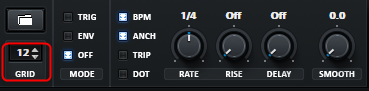
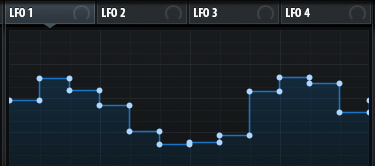
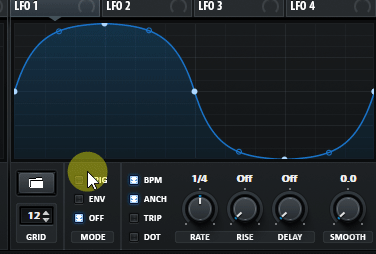
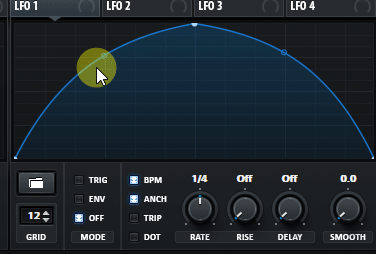
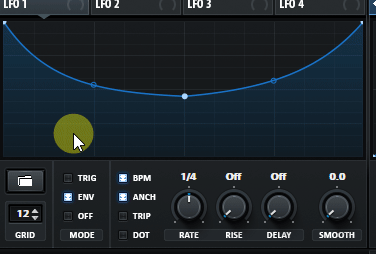
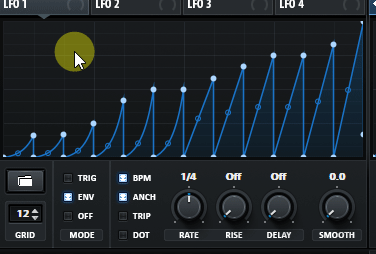
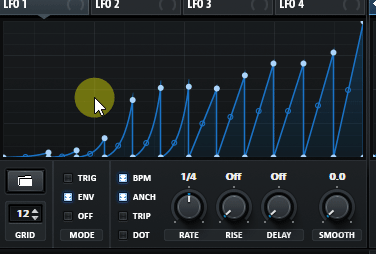
![[Gratis] Gratis distributie van voorbeeldpakketten voor EDM gestart op Slate Digital 22 2020 08 23 23u46 27](https://chilloutwithbeats.com/wp-content/uploads/2020/08/2020-08-23_23h46_27.png)

コ メ ン ト